總結
將喜愛的視頻或電影放入DVD光盤將是保存或贈送給戀人的好主意。 但是,選擇最佳的DVD創作軟件將是困難。 在此頁面中,我們將為您分享最佳但簡單的DVD創作程序,以幫助您 創建DVD文件 簡單但最快的步驟。
總結
將喜愛的視頻或電影放入DVD光盤將是保存或贈送給戀人的好主意。 但是,選擇最佳的DVD創作軟件將是困難。 在此頁面中,我們將為您分享最佳但簡單的DVD創作程序,以幫助您 創建DVD文件 簡單但最快的步驟。

在使用DVD創作軟件刻錄DVD之前,您應該清楚什麼是DVD創作。
DVD創作是 製作DVD視頻 可以在DVD播放器上播放。 實際上,創建DVD將需要三個步驟。 第一步是創建電影和視頻。 其次是DVD創作,藝術品創作,用戶菜單,章節點插入,配音/註釋,設置自動播放和/或重複選項等。最後一個是批量生產成品DVD。
通常,大多數DVD創作應用程序僅專注於視頻DVD,而不支持DVD音頻光盤的創作。
由於您已經了解了DVD創作的定義,因此DVD創作軟件無疑是可以幫助您製作具有指定創作功能的DVD文件的創作者。 為了使新手能夠使用DVD刻錄軟件,我們在這里共享一個頂級但簡單的DVD創作實用程序, Burnova.
為什麼選擇Burnova
在這一部分中,我們將向您顯示使用此最佳DVD創作軟件的詳細步驟。
步驟 1 添加媒體文件
將此軟件免費下載到Windows計算機上,安裝並運行。 單擊“添加媒體文件”以將視頻或電影文件加載到此軟件。

如果要將在線視頻刻錄到DVD中,只需單擊“下載在線視頻”>粘貼在線視頻的URL>“分析”>選擇視頻格式和分辨率>“確定”即可下載所有要製作成的視頻DVD。
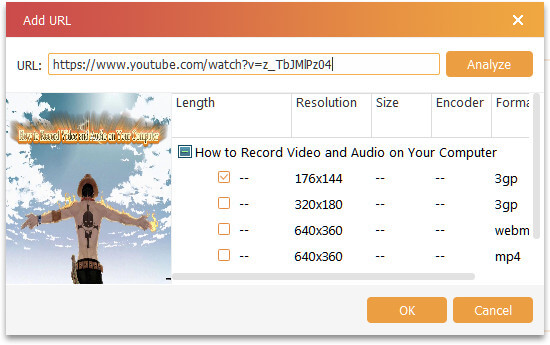
步驟 2 編輯視頻
製作DVD之前,您可以編輯視頻效果以創建特殊的DVD。 點擊 編輯 按鈕,然後您就可以開始o自由旋轉,翻轉,剪輯,裁剪,效果,調整視頻並為其添加水印。 在這裡,“效果”調整HDR,使您可以使用模糊,銳化,灰色,素描,畫布,鏡子,雕塑,浮雕和像素化效果來享受精彩的視頻視覺盛宴。

步驟 3 在“編輯”菜單
編輯視頻效果後,您可以單擊“下一步”開始編輯菜單。 在這裡,您可以使用其內置模板來編輯標題,移動播放和場景按鈕。 另外,您可以下載或更改背景以另存為自己的模板。 對於背景音頻,您可以從自己的計算機中選擇,字幕也可以使用自己的下載內容。 您甚至可以添加開幕影片,以使您的視頻更加專業。

步驟 4 燒DVD
進行所有編輯設置後,您可以單擊“下一步”以選擇將視頻刻錄到DVD光盤/文件夾/ ISO文件中。 另外,刻錄設置可以滿足電視標準,如NTSC或PAL。 可以將播放模式設置為“從菜單開始”或“從第一個標題開始”以進行循環播放。

四個步驟足以讓綠色的手使用簡單的DVD創作軟件。
如果您認為上述措辭不足以說服您,請在WinX DVD Author和Burnova之間進行比較。
| 功能 | WinX DVD作者 | Burnova |
|---|---|---|
| 輸出格式 | DVD光盤/文件夾/ ISO文件 | DVD光盤/文件夾/ ISO文件 |
| 輸入格式 | MKV、AVI、ASF、MP4、MPEG、MOD、MOV、WMV、FLV、RM、RMVB、Xivd、DviX、H264、3GP、OGG、QT、VOB等。 | 3GP,AVI,DVD,DIF,FLV,SWF,F4V,MOD,MJPEG,MJPG,MKV,MPG,MPEG,MPEG2,MPEG4,VOB,DAT,M4V,MPV,MOV,QT,RM,RMVB,TOD,TS, WMV,ASF,高清視頻等300多種格式 |
| 下載並刻錄在線視頻 |  |
 |
| 編輯視頻 |  |
修剪/調整/裁剪/水印/旋轉/翻轉/效果(21種效果) |
| 刻錄和播放設置 | 1.添加背景音樂/照片 2.添加字幕(* .srt) |
1.添加背景音樂/照片/開幕電影 2.添加字幕(* .srt,*。sub,*。ssa,*。ass) 3.移動場景/標題/播放按鈕 4.創建自己的模板 |
| 編輯視頻 | 1. NTSC / PAL的電視標準 2. 4:3/16:9圖像比例 3. DVD-5 / 9 |
1. NTSC / PAL的電視標準 2. 4:3/16:9圖像比例 3. DVD-5 / 9 4.視頻質量設置為自動,低,中高 5.播放從菜單/第一個標題開始 |
到現在為止,應該得出的結論是,選擇最佳的DVD創作軟件將是一個好的開始,然後您就可以開始使用它自由地刻錄自己的DVD文件了。
如果您有自製錄製的視頻,並且想將其保留為DVD,請進入 將VHS轉換為DVD.

